আপনি আপনার আইফোনে একটি পাঠ্য প্রেরণ করতে চান তবে আপনার কেবল একটি হাত মুক্ত free 'যদি কেবল এক হাতে আইফোন কীবোর্ড থাকত!' আপনি নিজেকে চিন্তা করুন। ভাগ্যক্রমে, এখন আছে। এই নিবন্ধে, আমি আপনাকে দেখাব কিভাবে আইফোন এক হাত কীবোর্ড চালু করতে ।
আমরা শুরু করার আগে ...
অ্যাপল একদম আইফোন কীবোর্ডকে ফলস 2017 এ আইওএস 11 রিলিজের সাথে একীভূত করেছে, তাই নিশ্চিত হয়ে নিন যে আপনি এই গাইডটি অনুসরণ করার আগে আপনার আইফোনটি আপডেট করেছেন। আইওএস 11 এ আপডেট করতে, সেটিংস অ্যাপ্লিকেশনটি খুলুন এবং সাধারণ -> সফ্টওয়্যার আপডেট -> ডাউনলোড এবং ইনস্টল করুন আলতো চাপুন। আপডেট প্রক্রিয়াটি কিছুটা সময় নিতে পারে, তাই ধৈর্য ধরুন!
আইফোনটিতে কীভাবে এক হাতের কীবোর্ড চালু করবেন
- আইফোন কীবোর্ড ব্যবহার করে এমন একটি অ্যাপ খুলুন। আমি প্রদর্শনের জন্য নোটস অ্যাপ ব্যবহার করব।
- দৃirm়ভাবে ইমোজি আইকন টিপুন এবং ধরে রাখুন আইফোন কীবোর্ডের নীচে বাম-কোণে অবস্থিত।
- আপনি যদি ডানদিকে থাকেন, মেনুর ডানদিকে আইফোন কীবোর্ড আইকনটি আলতো চাপুন আইফোনে একহাত কীবোর্ড চালু করতে।
- যদি আপনি বাম হাতের হয়, মেনুর বাম দিকে আইফোন কীবোর্ড আইকনটি আলতো চাপুন আইফোনে একহাত কীবোর্ড চালু করতে।
- আপনি উভয়ই কীবোর্ড আইকনটি ট্যাপ করার পরে, আপনার আইফোনের কীবোর্ড ডান বা বামে স্থানান্তরিত হবে, এক হাত দিয়ে টাইপ করা সহজ করে তুলবে।
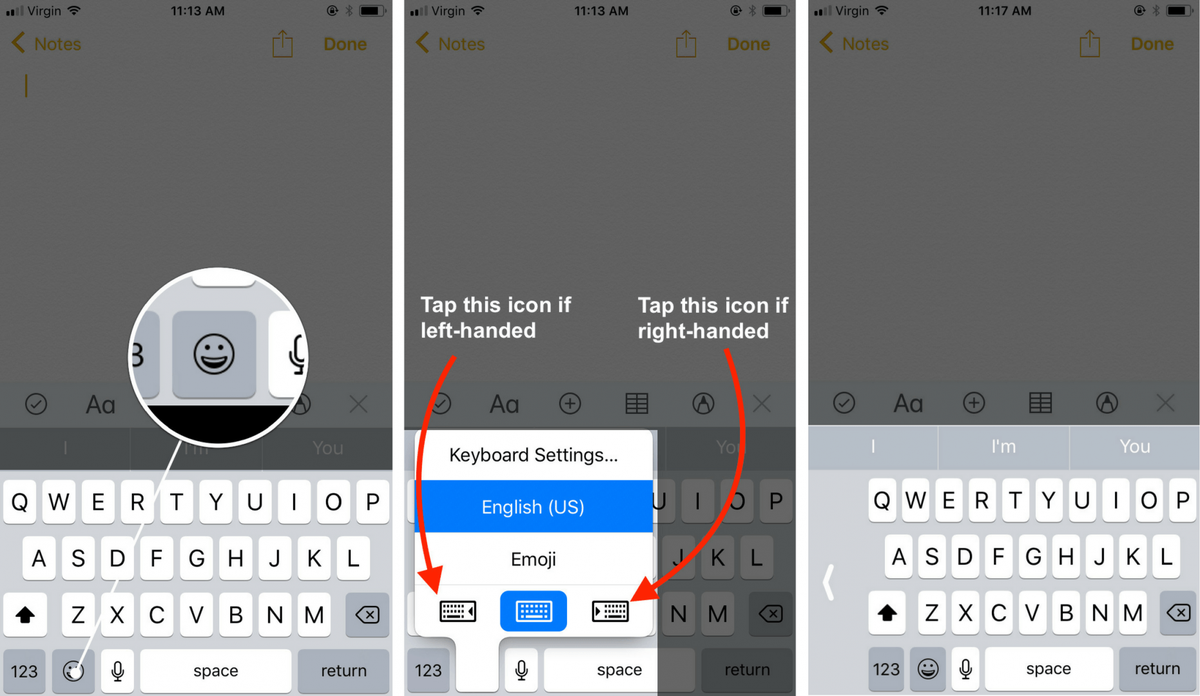
দ্বি-হাতের আইফোন কীবোর্ডে ফিরে আসতে এক হাতের আইফোন কীবোর্ডের বিপরীত দিকে সাদা তীরটি আলতো চাপুন। আপনি আবার দৃmo়ভাবে ইমোজি আইকন টিপুন এবং ধরে রাখতে পারেন, তারপরে মেনুর মাঝখানে কীবোর্ড আইকনটি আলতো চাপুন।
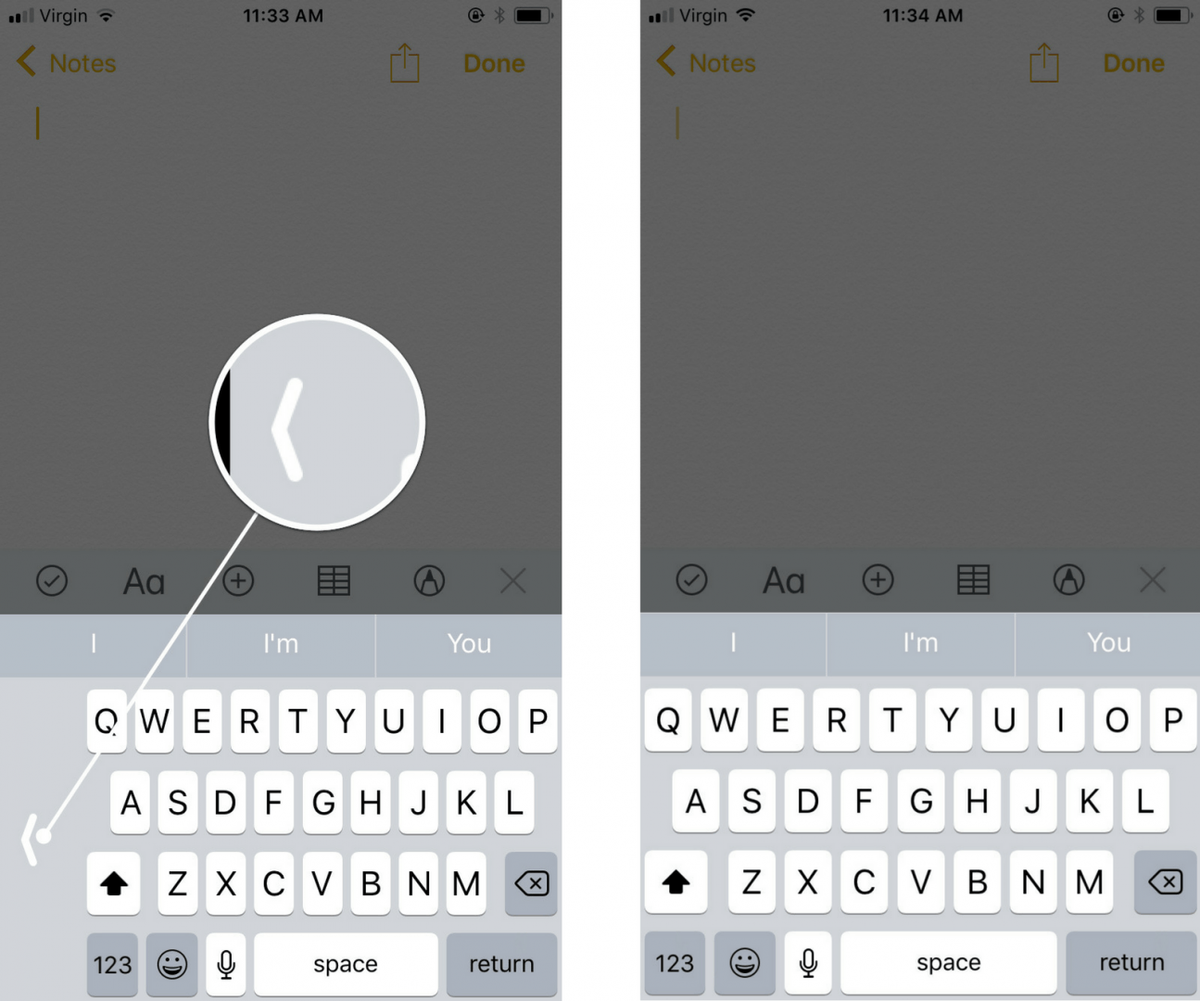
টাইপিং করা সহজ!
টাইপিং এখন খানিকটা সহজ হয়েছে এখন আপনি কীভাবে আপনার আইফোনের এক হাতের কীবোর্ডটি চালু করবেন তা জানেন। আপনার বন্ধুবান্ধব এবং পরিবারের সাথে এই দরকারী টিপটি সামাজিক মিডিয়াতে ভাগ করে নেওয়ার বিষয়টি নিশ্চিত করুন। আপনার আইফোন সম্পর্কে আপনার যদি অন্য কোনও প্রশ্ন থাকে তবে দয়া করে নীচে একটি মন্তব্য করুন!
পড়ার জন্য ধন্যবাদ,
ডেভিড এল।